PhotoShop照片处理:制作炫紫仲夏夜风格的摄影作品
来源:岁月联盟
时间:2009-07-07
效果图

原图

1、套索工具去掉脸上的瑕疵
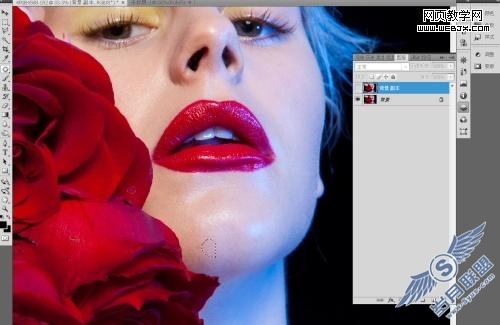
2、印章工具使皮肤深浅过度的更和谐
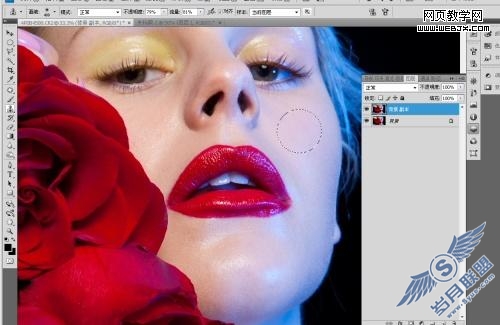
3、可选颜色调整你想要的皮肤色调
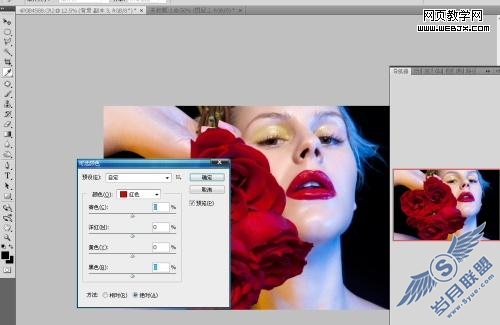
4、选择要调整的眼影位置
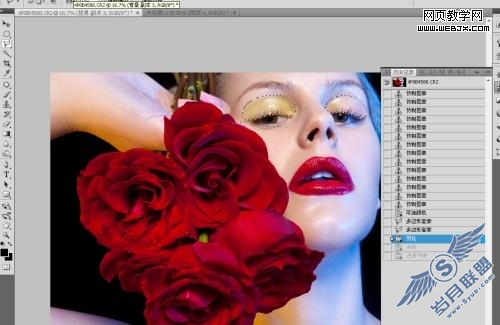
5、利用色彩平衡调高眼影的饱和度
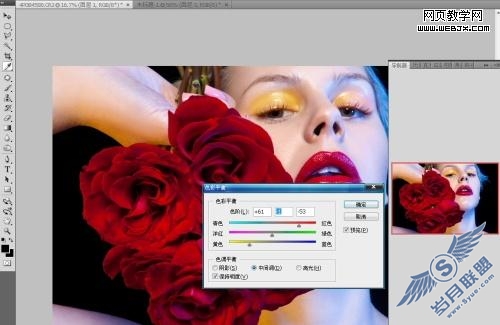
6、选择要调整眼球的位置
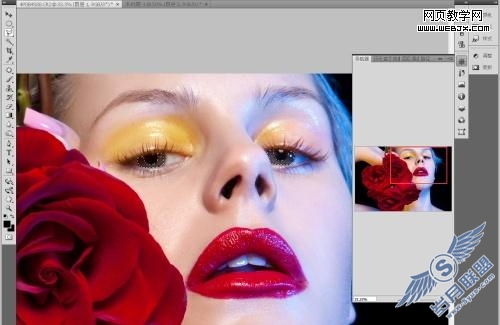
7、曲线提亮眼球的明度
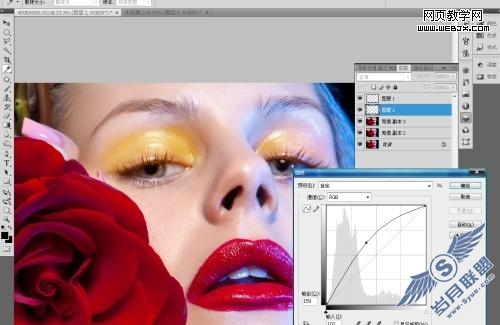
8、利用通道调整眼球色彩
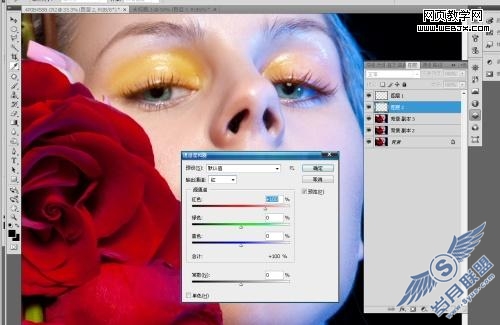
9、选择唇部要调整的位置

10、调整唇部的曝光指数
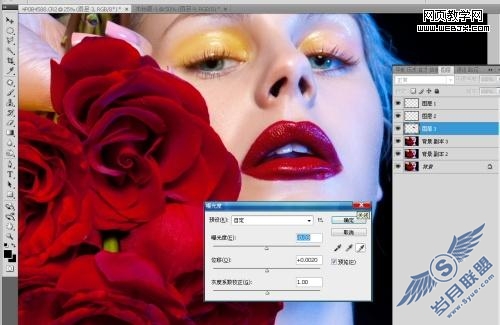
11、用钢笔工具圈出玫瑰的位置
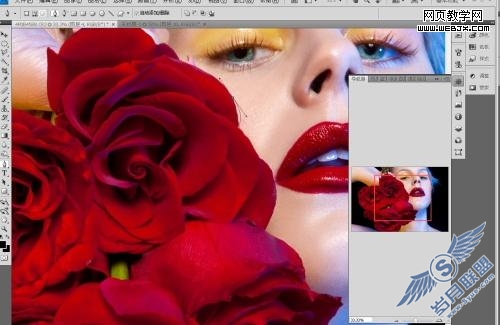
12、色彩平衡改变你想要的颜色
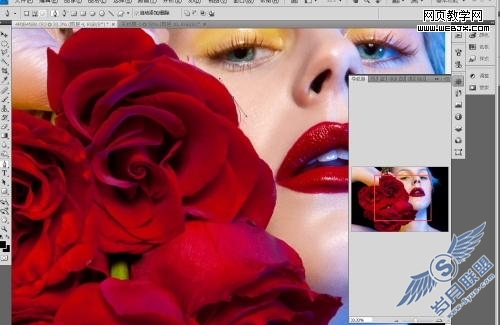
13、大体修完的小样

14、加光色图片
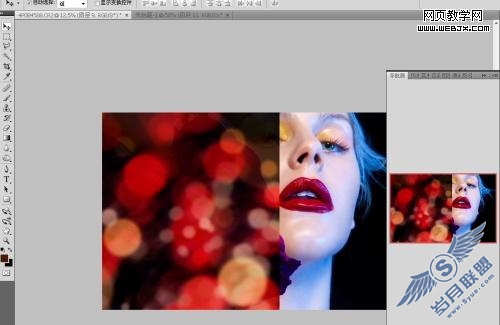
15、调整光色图片的模式使其达到自己想要的效果
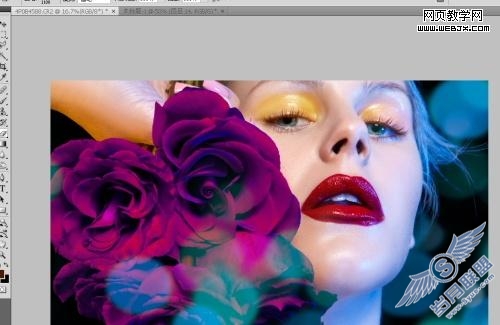
最终效果!












